| Библиотека | |
| Как искать | |
| Любовные романы | > |
| Фантастика | > |
| Фэнтези | > |
| Психология | |
| Непознанное | |
| Наши координаты: undergo-land@yandex.ru |
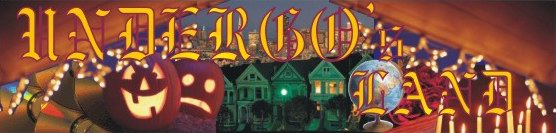 |
|
Мы рады приветствовать вас на сайте "Undergo's Land".
Авторы проекта: Foxy и Princess Claire |
||
| Главная | |
| Библиотека | > |
| Кино и видео | > |
| Cinema | > |
| Энциклопедия истории | > |
| Регистрация | |
| Стол заказов | |
| Гостевая книга | |
| Форум | |
| Ссылки | |
| Карта сайта | |
| О нас | |
| Панели DVD Architect | ||
| Закладка Свойств: свойства субтитров | ||
Быстрый переход - Alt+8 Настройки в группе Свойства субтитров (Subtitle Properties) окна Свойства (Properties) позволяют присвоить титрам определенный Цветовой набор (см. п.1.8.9. данного руководства), чтобы изменить цвет их отображения. Вы можете настраивать Цветовые наборы независимо для каждой фразы субтитров. Если панель еще скрыта, то выберите команду Свойства (Properties) в меню Вид (View), и щелкните на панели Свойства по кнопке ( 1. Двойным щелчком выберите файл данных в окне Обзор проекта (Project Overview) (или в Рабочей области (Workspace)), чтобы открыть файл, субтитры к которому вы хотите отредактировать. 2. На панели Монтажного стола (Timeline) выберите фразу (кадр) субтитра для редактирования. Чтобы выделить сразу несколько фраз - удерживайте клавишу Shift или Ctrl.
3. В окне Свойств, щелкните по кнопке (
4. Из выкидного меню в поле Цвета (Colors) выберите нужный по номеру Цветовой набор (Color set), чтобы изменить цвет отображения выбранных титров. Для любого из ваших титров вы можете создать свои собственные Цветовые наборы (см. п.1.8.9. данного руководства).
|
||
Вперед |
||
Copyright © 2004-2006. Undergo's Land. Все права защищены.
При использовании материалов, размещенных на сайте http://undergo-land.narod.ru/ , ссылка обязательна.


